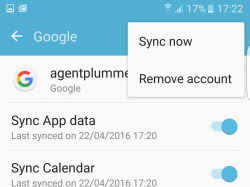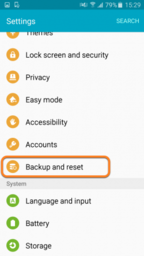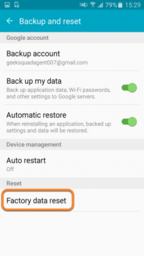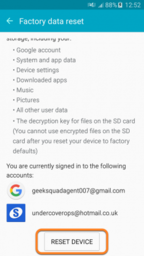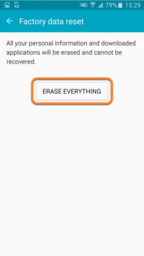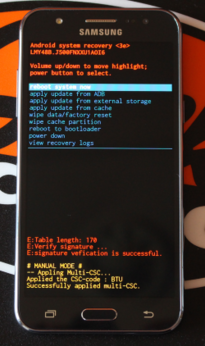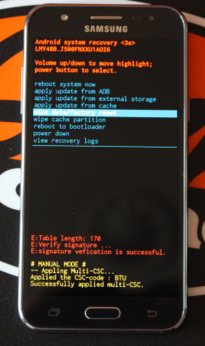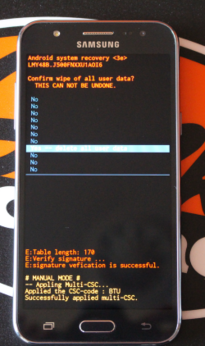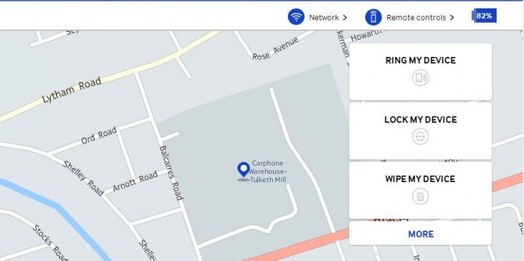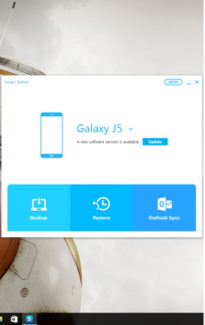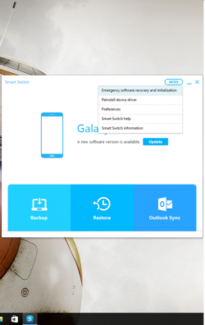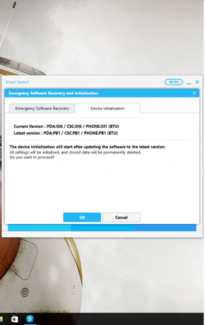چند دلیل وجود دارد که شاید شما مجبور باشید J5 را ریست فکتوری کنید. ممکن است گوشی هنگ کرده باشد یا اینکه یک خطای نرم افزاری وجود داشته باشد که با این ترفند برطرف میشود. یا اینکه میخواهید حافظه گوشی را کاملا پاکسازی کنید. به هر دلیلی که بخواهید این کار را انجام دهید، ابتدا باید شیوه انجام آن را بدانید. در این مقاله از سامسونگ یار ما به شما یاد میدهیم که چطور باید این کار را انجام دهید. با ما همراه باشید.
فهرست موضوعات مقاله
کارهایی که قبل از ریست فکتوری گلکسی J5 باید انجام دهید
تنظیم مجدد کارخانه یا ریست فکتوری تمام اطلاعات شخصی شما از جمله نام مخاطبین و سوابق تماس، عکسها پیامهای متنی و غیره را حذف میکند. اگر میخواهید هر یک از این موارد را نگه دارید، باید ابتدا از گوشی یک نسخه بک آپ تهیه کنید.
تهیه نسخه بک آپ
چند روش برای تهیه بک آپ در گوشیهای سامسونگ وجود دارد. می توانید از یک سرویس “cloud” یا پشتیبان گیری از رایانه خود استفاده کنید (Google و Samsung هر دو سرویس ابری را ارائه میدهند). اگر قبلاً یک حساب Google یا سامسونگ را به تلفن خود اضافه کردهاید، الان بهترین فرصت است که از آن استفاده کنید.
همچنین می توانید از Smart Switch Samsung برای تهیه نسخه پشتیبان استفاده کنید.
بعد از نصب فقط نرم افزار را باز کرده و تلفنتان را متصل کنید. سپس دکمه بک آپ را بزنید.
حذف حساب گوگل
گلکسی J5 یک ویژگی امنیتی به نام Android Protection Protection دارد که بعد از انجام ریست فکتوری تمام حسابهای گوگل روی گوشی را هم میبندد. پس اگر اطلاعات اکانت گوگل را ندارید توصیه میکنیم ابتدا این اطلاعات را بازیابی کرده و در جایی یادداشت کنید.
حذف حساب جیمیل
از لیست برنامههای خود مسیر Settings > Accounts > Google را دنبال کنید.
روی نام حساب گوگل ضربه بزنید.
آیکون سه نقطهای که در گوشه سمت راست بالای صفحه است را فشار دهید، سپس گزینه حذف را انتخاب کنید.
با فشردن این گزینه حساب حذف میشود.
روشهای ریست فکتوری گلکسی J5
راهکار 1. ریست مجدد گوشی از منوی تنظیمات
در صورتی که عملکرد تلفن شما درست است، میتوانید منوی تنظیمات را باز کرده و تنظیمات مجدد را انجام دهید. این سادهترین راه است.
مسیر Settings > Backup and reset > Factory data reset را دنبال کنید و تنظیمات مجدد کارخانه روی گوشی انجام میشود.
اگر وارد یک حساب گوگل شدهاید، طبق مراحل بالا میتوانید آن را حذف کنید.
روی Reset device > Erase everything کلیک کنید.
جند دقیقه طول میکشد تا همه چیز حذف شود. بعد از اتمام کار گوشی به حالت تنظیمات کارخانه بازگشته است.
راهکار 2. ریست فکتوری گلکسی J5 از منوی ریکاوری
اگر به هر دلیلی نمیتوانید وارد منوی تنظیمات گلکسی J5 شوید، باید تنظیمات مجدد کارخانه را از ریکاوری منو انجام دهید. در ادامه مراحل انجام این کار را میبینید.
ابتدا گوشیتان را خاموش کنید و باتری را بیرون بیاورید.
10 ثانیه صبر کنید و دوباره باتری را در جای خود قرار دهید.
دکمههای Volume up و Homeرا همزمان نگه دارید
درحالی که دکمههای جلد و صفحه اصلی را نگه داشتهاید، دکمه روشن و خاموش را فشار دهید. هر سه دکمه را نگه دارید تا زمانی که آیکون سامسونگ نمایان شود.
بعد از گذشت حدود 30 ثانیه منوی ریکاوری اندروید را مشاهده میکنید. اگر تلفن شما به صورت عادی شروع به کار کرد، باید مراحل اولیه را برگردید و دوباره امتحان کنید.
دکمه Volume down را 4 بار فشار دهید تا گزینه wipe data / factory reset نمایان شود. از دکمه روشن و خاموش برای انتخاب آن استفاده کنید.
اکنون دکمه Volume down را 7 بار فشار دهید تا منویی مبنی برای تایید حذف تمام اطلاعات نمایان شود. با دکمه روشن و خاموش آن را تایید کنید.
برای حذف همه چیز حدود 1 دقیقه زمان لازم است. بعد از اتمام کار یک گزینه برای راه اندازی مجدد تلفن نشان داده میشود. برای انتخاب آن باید از دکمه روشن و خاموش استفاده کنید.
چند دقیقه طول میکشد تا تنظیمات مجدد تمام شود. بعد از اتمام کار گوشی روشن شده و تمام اطلاعات و تنظیمات قبلی پاک شدهاند.
راهکار 3. ریست فکتوری گلکسی J5 از راه دور
اگر تلفن شما سرقت شده یا گم شده است و نگران دزدی اطلاعاتتان و حریم شخصیتان هستید، میتوانید از راه دور هم آن را ریست فکتوری کنید. می توانید از سرویس ‘Android Device Manager’ یا “Find My Mobile” سامسونگ استفاده کنید. شما باید یک حساب گوگل یا یک اکانت سامسونگ داشته باشید و تلفن شما هم به اینترنت وصل باشد.
سرویس Device Manager اندروید
در این سرویس باید از Device Manager اندروید استفاده کنید.
به وب سایت Device Manager بروید.
وارد حساب گوگل خود شوید.
زمانی که تلفنتان را دیدید، دکمه Erase را فشار دهید.
تایید کنید که میخواهید تمام دادههایتان را با فشردن دوباره دکمه Erase پاک می کنید.
ریست فکتوری گوشی با Find My Mobileسامسونگ
وارد سایت Samsung Find My Mobile شوید.
وارد حساب سامسونگ خود شوید.
اطمینان حاصل کنید که تلفن شما در گوشه بالا سمت چپ انتخاب شده است.
در ستون سمت راست گزینه Wipe My Device را انتخاب کنید.
راهکار 4. ریست فکتوری گلکسی J5 با کامپیوتر
اگر گوشی شما کاملا هنگ کرده است و حتی نمیتوانید منوی بازیابی آن را باز کنید، ممکن است چند گزینه دیگر برای ریست فکتوری گوشی به کارتان بیاید.
شما به یک کابل MicroUSB احتیاج دارید تا گوشی را به رایانه وصل کنید و همچنین یک نرم افزاری Samsung Smart Switch که روی رایانه شما نصب باشد. می توانید این نرم افزار را از اینجا دانلود کنید. سپس مراحل زیر را دنبال کنید.
گلکسی J5 را به رایانه متصل کنید. اگر قبلا این کار را نکردید، باید ابتدا چند درایور را نصب کنید.
نرم افزار Smart Switch را باز کرده و صبر کنید تا در گوشی شما Smart Switch نمایان شود.
در قسمت بالا سمت راست روی Emergency Software Recovery and Initialisation کلیک کنید.
در نهایت تایید را فشار دهید تا برنامه بتواند تمام اطلاعات و برنامههای موجود در گوشی شما را پاک کند.
راهکار 5. ریست فکتوری گلکسی J5 در صورت هنگ کردن
به این روش ‘soft reset’ گفته میشود که معمولا اشکالات جزئی نرم افزاری را اصلاح میکند. مثل زمانی که گوشی شما هنگ میکند و نمیتوانید به آن دسترسی داشته باشید. با این روش هیچ اطلاعاتی از گوشی پاک نمیشود. فقط تلفن مجددا راه اندازی میشود. برای این کار مطابق دستورالعمل زیر اقدام کنید.
پنل پشتی گوشی را باز کرده و باتری را خارج کنید.
حدود 10 ثانیه صبر کنید.
سپس باتری را دوباره در جای خودش قرار دهید.
سعی کنید گوشی را روشن کنید.
اگر گوشی هیچ پاسخی ندارد، حداقل یک ساعت آن را شارژ کنید. سپس دوباره این روش را امتحان کنید. اگر هنوز مشکل برطرف نشده است، سعی کنید گوشی را به رایانه مجددا راه اندازی کنید و از راهکار 4 استفاده کنید.
امیدواریم این مقاله هم برای شما مفید بوده باشد. نظراتتان را در قسمت کامنت با ما در میان بگذارید.
مقالات پیشنهادی: